O DOS comanda todo usuário do PC deve memorizar

- 1689
- 81
- Mr. Mitchell Hansen
Para o usuário médio do Windows, os comandos do DOS parecem uma relíquia de seu tempo. No entanto, eles ainda estão por aí e são tão úteis quanto foram anos atrás.
Para apreciar plenamente o quão poderosos são esses comandos, compilamos uma lista dos comandos DOS mais úteis. É verdade que alguns deles não são totalmente úteis em um dia médio. Mas quando você precisa deles, os comandos do DOS estão lá para salvar o dia.
Índice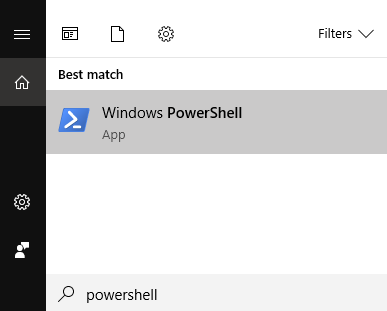
Alguns comandos exigem que você abra qualquer um dos programas como administrador. Para fazer isso, clique com o botão direito do mouse no aplicativo e selecione Executar como administrador. Estaremos usando o Windows PowerShell nos seguintes exemplos.
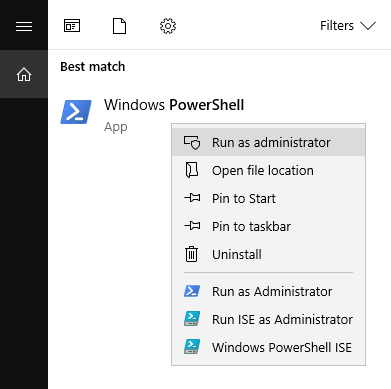
Promotos de comando úteis para Windows
Desde a solução de problemas básicos até a configuração da rede, existem comandos que farão com que seu computador funcione corretamente novamente.
Ipconfig
Vamos começar com algo básico.
O Ipconfig O comando permite determinar seu endereço IP. A necessidade de saber seu endereço IP geralmente vem ao configurar sua rede ou quando confrontado com problemas da Internet.
Embora os endereços IP possam ser encontrados através do painel de controle, o prompt de comando é uma maneira mais rápida de obter essas informações.
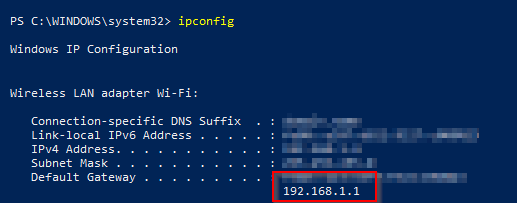
Tipo Ipconfig Na linha de comando. Olho para cima Gateway padrão. O número atribuído a ele é o seu endereço IP.
Ipconfig /flushdns
Chega um momento em que você terá problemas para acessar um site. Quando isso acontece, uma das primeiras coisas que você pode tentar é liberar o DNS.
Isso permitiria ao seu navegador se reconectar com a versão regular do site e não com a instável que está acessando atualmente.
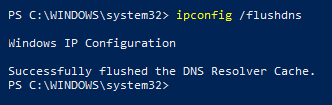
Digitar Ipconfig /flushdns na linha de comando e pressione Enter para executar. Você será notificado se o rubor for um sucesso.
Assoc
Se você precisar de uma lista de todos os aplicativos que possam abrir um tipo de arquivo específico, Assoc pode ajudar com isso.
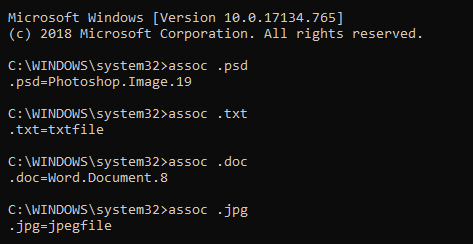
Observação: Você precisará executar associação usando o prompt de comando. Isso não funciona no PowerShell.
Digitar Assoc seguido pela extensão do nome do arquivo. O Windows informará quais aplicativos podem funcionar com a extensão.
Ping
O comando ping permite se conectar a um site para ver quanto tempo levaria para receber um pacote (dados transmitidos por meio de uma rede).
Se o site de destino não estiver recebendo esses pacotes, isso significa apenas que há um problema com sua conexão. É uma maneira simples de diagnosticar um problema de rede.
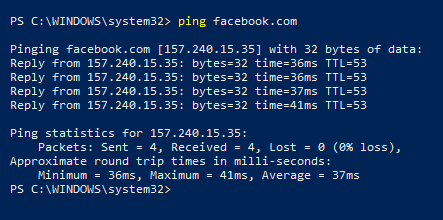
Digitar Ping Na linha de comando. Você mostrará quanto tempo demorou para enviar esses pacotes.
CIFRA
A menos que você esteja usando uma unidade de estado sólido (SSD), você pode limpar o conteúdo do seu disco rígido com a linha de comando CIFRA.
Funciona despejando arquivos inúteis na sua unidade até que fique sem espaço livre. Dessa forma, arquivos excluídos não podem ser recuperados.
Em essência, CIFRA vai limpar a unidade.

Digitar Cifra /w: seguido pela unidade que você deseja limpar. Deve parecer Cifra /w: e: \ (se você está limpando o E: \ dirigir).
Sfc /scannow
Quando o seu PC acabou por baixo, ESCANEIE AGORA pode descobrir o que está acontecendo com seu computador.
Então, antes de trazer seu PC para reparos, você deseja digitalizar primeiro para descartar arquivos ausentes ou corrompidos como um culpado.
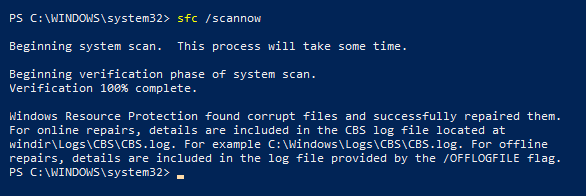
Digitar Sfc /scannow e aguarde a fase de verificação da varredura do sistema para terminar.
Observação: O Windows usará automaticamente Proteção de recursos do Windows para corrigir arquivos corruptos, caso encontre algum.
Conclusão
Existem mais linhas de comando por aí que não foram incluídas. Alguns são mais complexos, mas são igualmente úteis.
Em uma pitada, esses comandos de DOS úteis serão úteis, portanto, mantenha uma lista disponível em caso de emergência.

